Πώς να ενεργοποιήσετε το ιστορικό πρόχειρου σε ένα Chromebook;
μικροαντικείμενα / / August 04, 2021
Διαφημίσεις
Με κάθε ενημέρωση του Chromebook, λαμβάνουμε όλο και περισσότερες λειτουργίες που μοιάζουν με υπολογιστή. Αρχικά, το Chromebook ήρθε ως μια συσκευή που προορίζεται για ελαφριά εργασία ή κάποια σχολική εργασία, εάν δεν θέλετε να μεταφέρετε έναν ακριβό φορητό υπολογιστή στην τσάντα σας όλη την ώρα. Με κάθε ενημέρωση λογισμικού, βλέπουμε λειτουργίες που αραιώνουν τις γραμμές μεταξύ ενός Chromebook και ενός φορητού υπολογιστή με Windows.
Ένα τέτοιο χαρακτηριστικό που είναι βολικό σε πολλές περιπτώσεις είναι το Ιστορικό Προχείρου. Μπορείτε να επιλέξετε πολλές εικόνες και κείμενα και να ανοίξετε το ιστορικό του πρόχειρου για να τα μετακινήσετε ή να τα αντιγράψετε σε κάποιο άλλο μέρος. Δεν είναι μόνο το τελευταίο αντιγραμμένο αρχείο ή κείμενο που μπορείτε να επιλέξετε να μετακινήσετε ή να αντιγράψετε. Μπορείτε επίσης να μετακινήσετε παλαιότερα αρχεία ή περιεχόμενο. Και αυτό είναι εφικτό όταν έχετε πρόσβαση στο ιστορικό του πρόχειρου. Λοιπόν, πώς ενεργοποιείτε το Ιστορικό πρόχειρου σε ένα Chromebook; Ας μάθουμε σε αυτό το άρθρο.
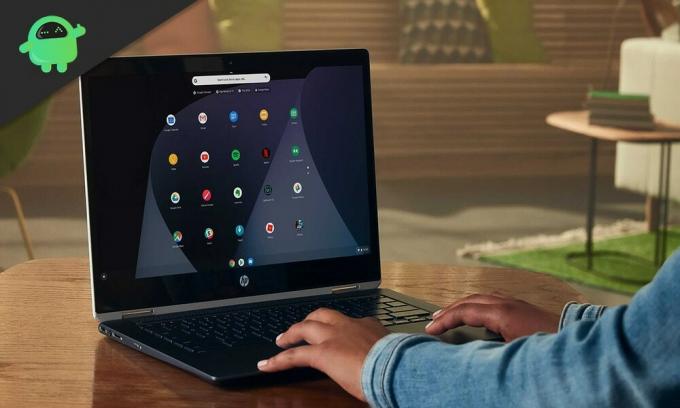
Πώς να ενεργοποιήσετε το Ιστορικό πρόχειρου σε Chromebook;
Για να ενεργοποιήσετε και να χρησιμοποιήσετε τη λειτουργία ιστορικού πρόχειρου, πρέπει να βεβαιωθείτε ότι το Chromebook σας εκτελείται σε Chrome OS 86 (σταθερό) ή μεταγενέστερο. Και δεν έχει σημασία αν έχετε το Chromebook που έχει εκδοθεί από το σχολείο ή το κανονικό. Εφόσον χρησιμοποιείτε το Chrome OS 86 ή μεταγενέστερη έκδοση, μπορείτε να χρησιμοποιήσετε τη δυνατότητα "Ιστορικό προχείρου".
Διαφημίσεις
Για να ενεργοποιήσετε το Ιστορικό προχείρου στο Chromebook σας, πρέπει να ενεργοποιήσετε χειροκίνητα αυτήν τη λειτουργία μεταβαίνοντας στην ενότητα σημαιών του Chrome.
- Αρχικά, ανοίξτε το "chrome: // flags" στο Chrome.
- Στη συνέχεια, αναζητήστε το "πρόχειρο" στη γραμμή αναζήτησης εδώ.
- Στα αποτελέσματα, θα δείτε την επιλογή "Πείραμα παραγωγικότητας: Ενεργοποίηση βελτιωμένου πρόχειρου". Ακριβώς δίπλα του, υπάρχει ένα αναπτυσσόμενο πλαίσιο. Κάντε κλικ σε αυτό και από αυτό το αναπτυσσόμενο μενού, επιλέξτε "Ενεργοποιημένο".
- Μέχρι στιγμής, μπορείτε να χρησιμοποιήσετε μόνο το ιστορικό πρόχειρου για κείμενο. Πρέπει επίσης να ενεργοποιήσετε την υποστήριξη εικόνας από σημαίες. Για να το κάνετε αυτό, στην αναζήτηση "chrome: // flags" για "αντιγραφή εικόνων" και θα εμφανιστεί η επιλογή "Ενεργοποίηση αντιγραφής εικόνων από την εφαρμογή αρχείων". Και εδώ, πρέπει να ορίσετε την επιλογή Enabled από το αναπτυσσόμενο μενού.
- Τώρα μεταβείτε στην τοποθεσία όπου θέλετε να επικολλήσετε το κείμενο ή το αρχείο εικόνας και πατήστε Αναζήτηση + V συντόμευση. Αυτό θα εμφανίσει το παράθυρο ιστορικού του πρόχειρου. Εναλλακτικά, μπορείτε ακόμη και να κάνετε δεξί κλικ στη θέση προορισμού και να επιλέξετε την επιλογή "Πρόχειρο". Αυτό θα εμφανίσει επίσης το παράθυρο του πρόχειρου και, στη συνέχεια, μπορείτε να επιλέξετε ποιο κείμενο ή αρχείο εικόνας θέλετε αντίγραφο.
Κάτι άλλο μπορεί να είναι χρήσιμο σε ό, τι αφορά το ιστορικό του πρόχειρου ή γενικά τις πληροφορίες του προχείρου. Το Chromebook είναι πολύ συμβατό με μια συσκευή Android και, αν θέλετε, μπορείτε ακόμη και να στείλετε πληροφορίες πρόχειρου στο Android σας με λίγα μόνο κλικ.
- Και πάλι, ανοίξτε το "chrome: // flags" στο Chrome.
- Στη συνέχεια, αναζητήστε "Ενεργοποίηση κοινόχρηστου" στη γραμμή αναζήτησης εδώ.
- Θα δείτε την επιλογή «Ενεργοποίηση κοινόχρηστων σημάτων χαρακτηριστικών προχείρου για χειρισμό» στα αποτελέσματα. Ακριβώς δίπλα του, υπάρχει ένα αναπτυσσόμενο πλαίσιο. Κάντε κλικ σε αυτό και από αυτό το αναπτυσσόμενο μενού, επιλέξτε "Ενεργοποιημένο".
- Τώρα επιλέξτε οποιοδήποτε κείμενο στο Chromebook σας και κάντε δεξί κλικ σε αυτό. Θα δείτε την επιλογή "Αντιγραφή στο τηλέφωνό σας Android" εδώ. Κάνοντας κλικ σε αυτό, θα αποσταλούν τα επιλεγμένα δεδομένα πρόχειρου κειμένου στο smartphone Android. Θα λάβετε ακόμη και την ειδοποίηση για αυτό στο smartphone Android.
Έτσι μπορείτε να αποκτήσετε πρόσβαση στο ιστορικό του πρόχειρου στο Chromebook σας και ακόμη και να το μοιραστείτε αν χρειαστεί. Αλλά αυτή είναι μια νέα προσθήκη στο Chrome OS, οπότε εξακολουθούν να υπάρχουν μερικές αδυναμίες. Το σημαντικότερο είναι οι περιορισμοί της πρόσβασης στο ιστορικό. Από τώρα, μπορεί κανείς να ανοίξει μόνο το ιστορικό πρόχειρων πέντε στοιχείων. Όχι περισσότερο από αυτό. Πράγματι, στο μέλλον, θα δούμε πολλές επιλογές, αλλά από τώρα, πέντε είναι το μόνο που προσφέρεται.
Αυτό αφορά μόνο την ενεργοποίηση και τη χρήση της λειτουργίας Ιστορικού πρόχειρου στο Chromebook σας. Εάν έχετε οποιεσδήποτε ερωτήσεις ή απορίες σχετικά με αυτόν τον οδηγό, τότε σχολιάστε παρακάτω και θα επικοινωνήσουμε μαζί σας. Επίσης, φροντίστε να δείτε τα άλλα άρθρα μας Συμβουλές και κόλπα για το iPhone,Συμβουλές και κόλπα Android, Συμβουλές και κόλπα για υπολογιστήκαι πολλά περισσότερα για πιο χρήσιμες πληροφορίες.
Ένας techno freak που αγαπά τα νέα gadgets και πάντα θέλει να μάθει για τα τελευταία παιχνίδια και ό, τι συμβαίνει μέσα και γύρω από τον κόσμο της τεχνολογίας. Έχει τεράστιο ενδιαφέρον για συσκευές Android και ροής.



